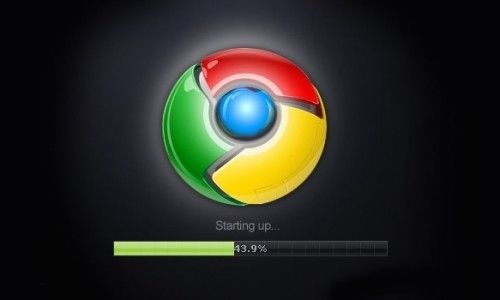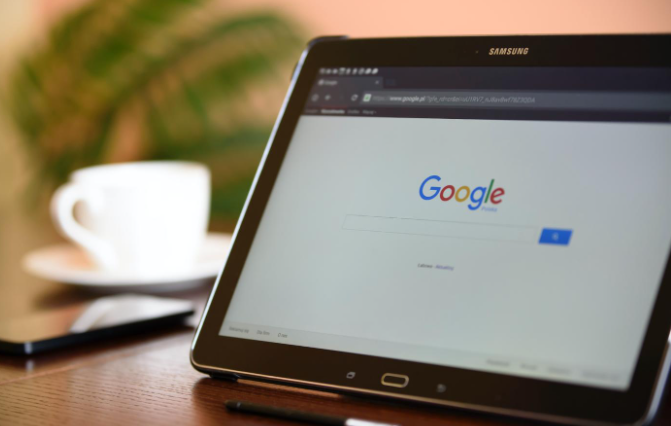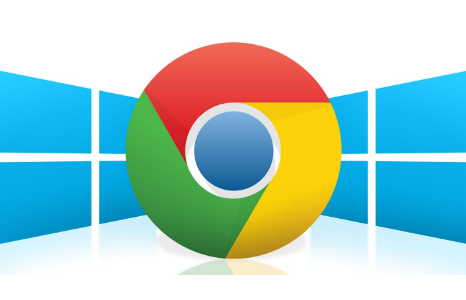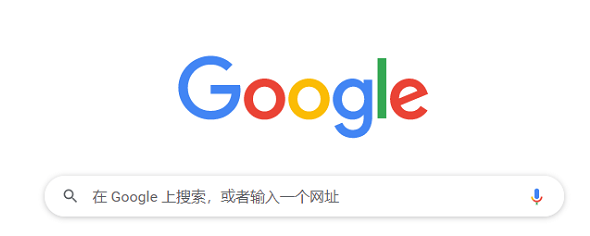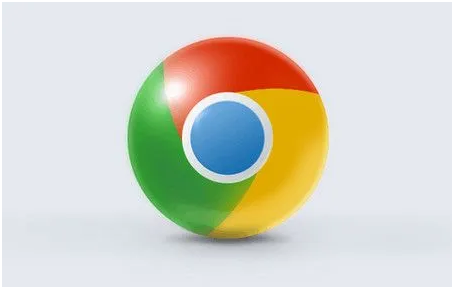win10怎么卸载谷歌浏览器插件?谷歌浏览器功能十分丰富,还能安装各式各样的插件和扩展程序,为了能够满足我们所需的功能和操作需要安装不同的插件,不过这些插件安装之后,想要卸载掉却非常麻烦,不少小伙伴还不清楚应该如何卸载掉谷歌浏览器里不需要的插件。下面小编就给大家详细介绍win10卸载谷歌浏览器插件操作流程,希望能够对大家有所帮助。

win10卸载谷歌浏览器插件操作流程
1、打开google浏览器(如图所示)。

2、点击Google浏览器右上角的三个点(如图所示)。
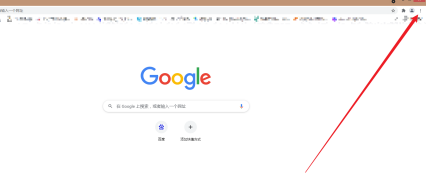
3、接着依次选择更多工具,扩展程序(如图所示)。
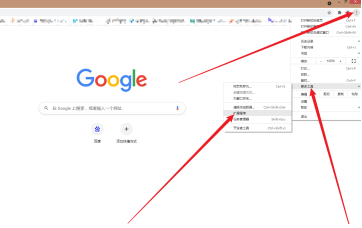
4、在扩展程序里找到需要的关闭的插件,点击下方按钮将其关闭就可以了(如图所示)。
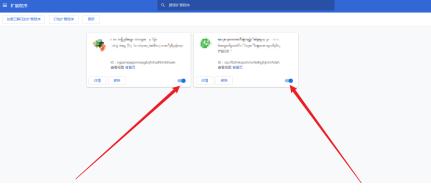
5、点击移除就可以卸载当前插件(如图所示)。
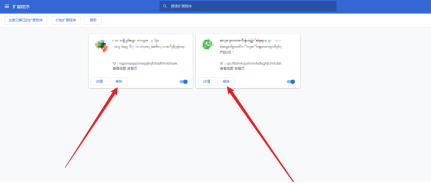
上述就是【win10怎么卸载谷歌浏览器插件?win10卸载谷歌浏览器插件操作流程】的所有内容啦,感兴趣的朋友千万不要错过了。

 谷歌浏览器安卓版
谷歌浏览器安卓版